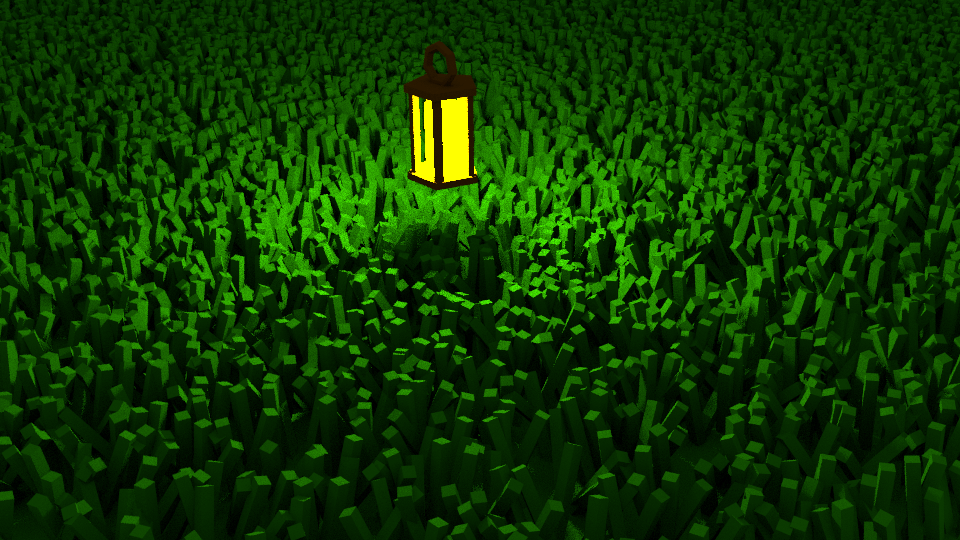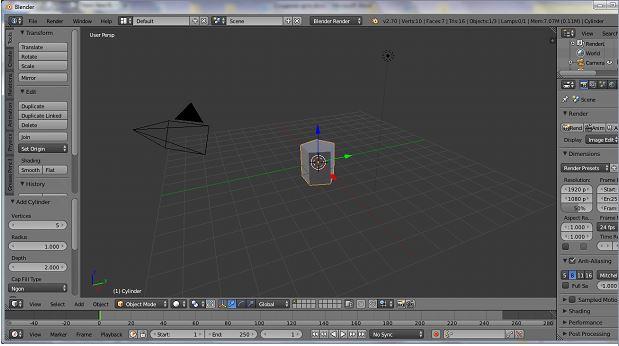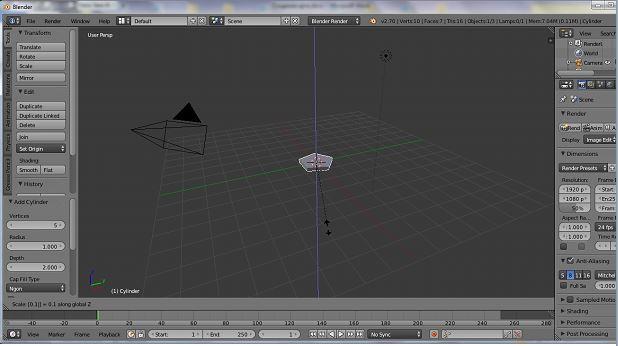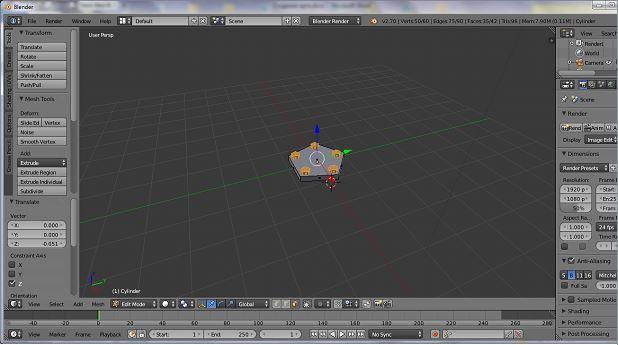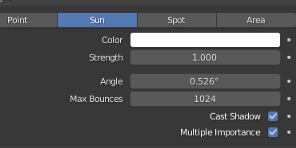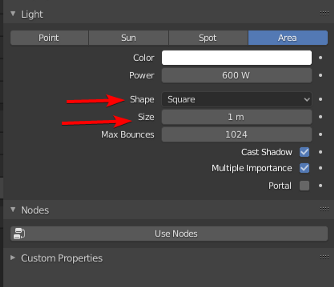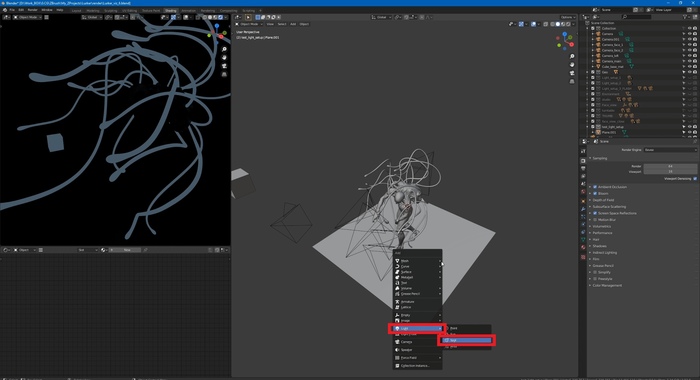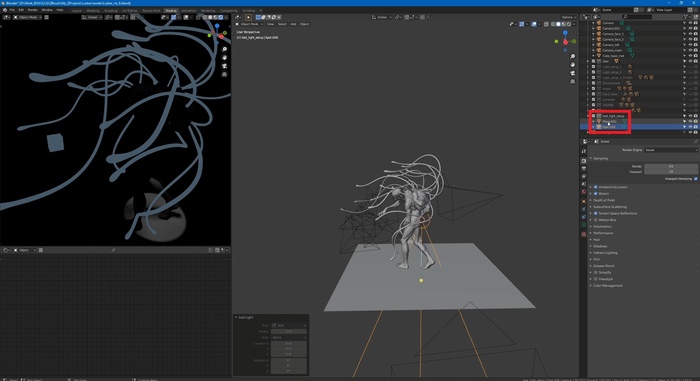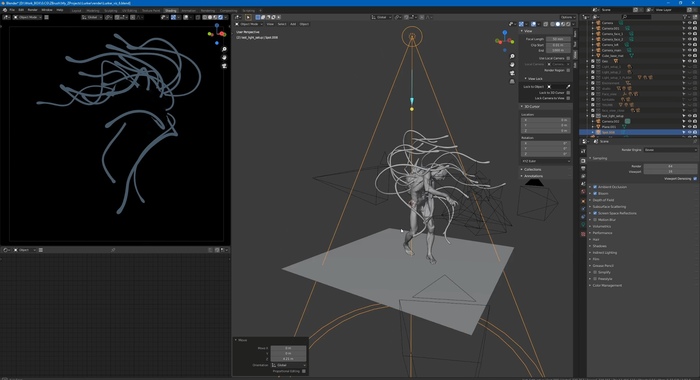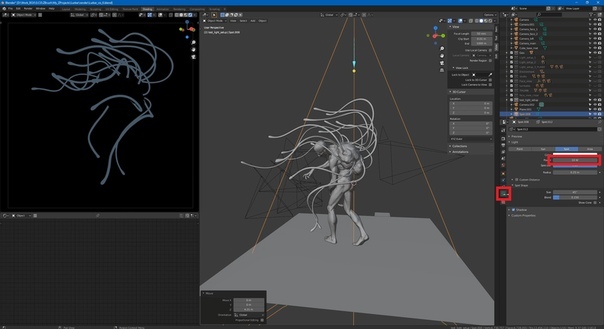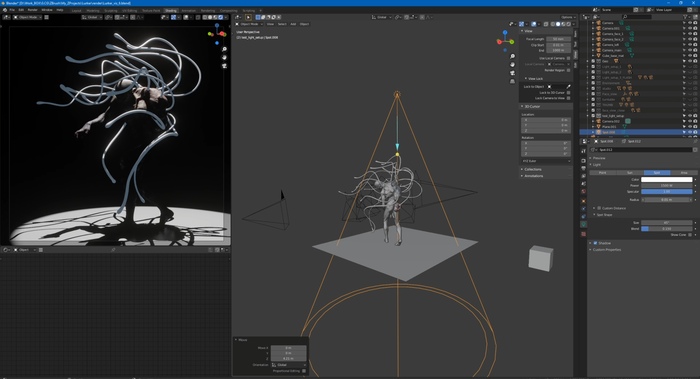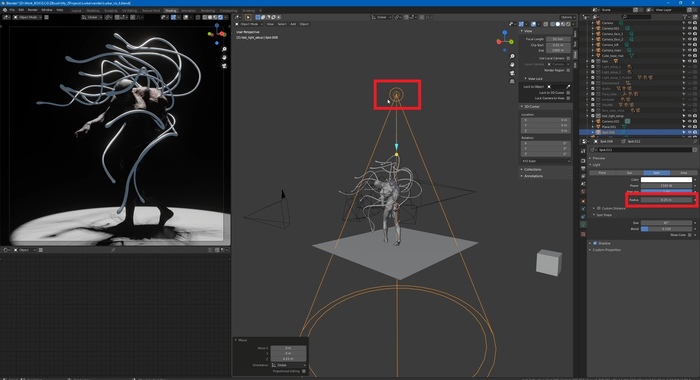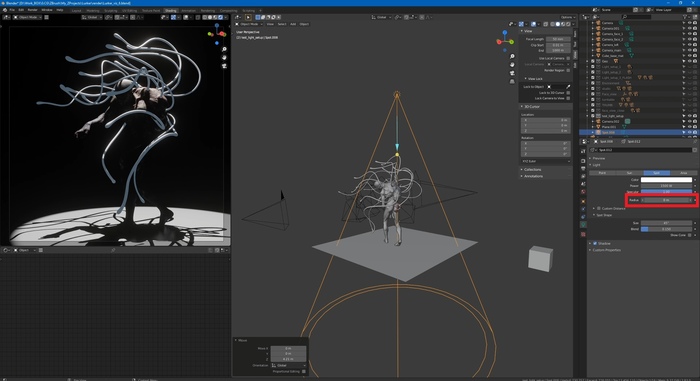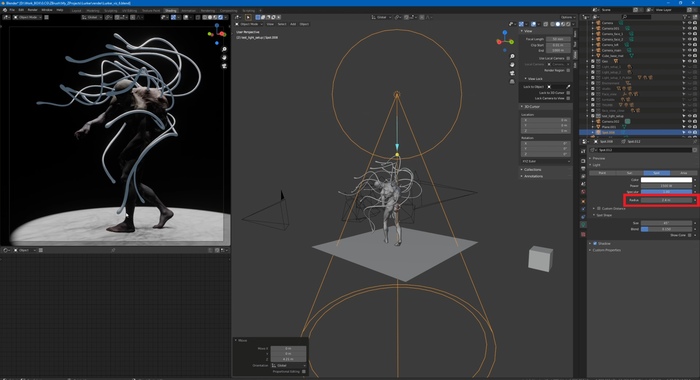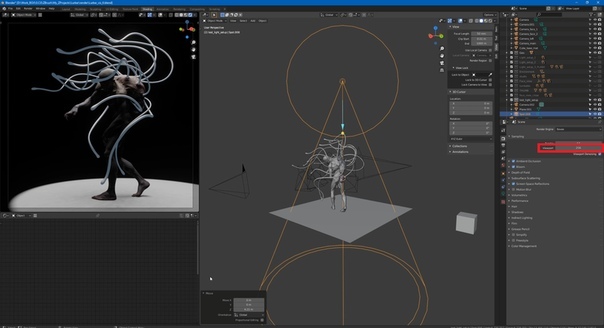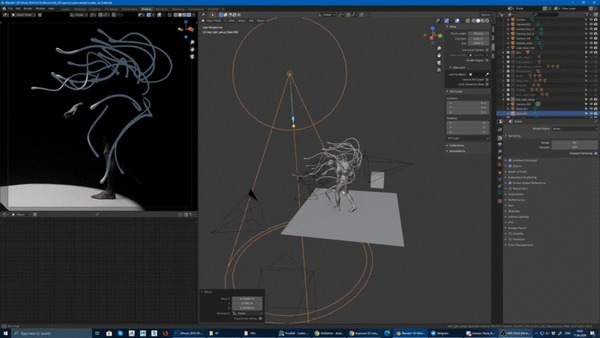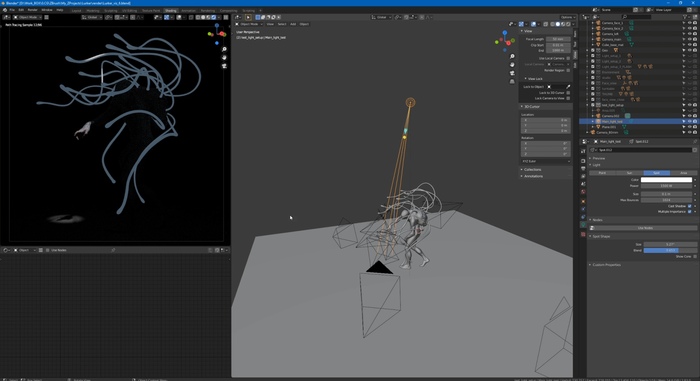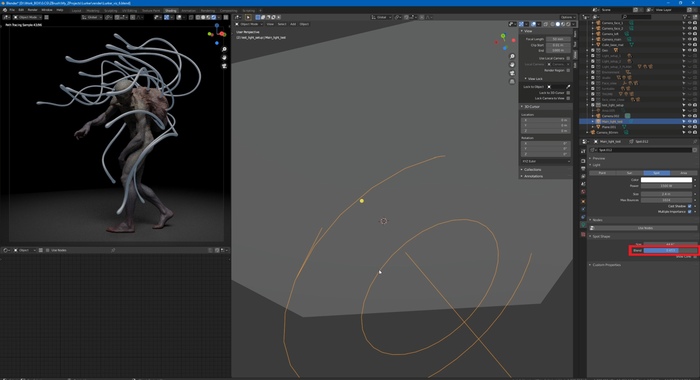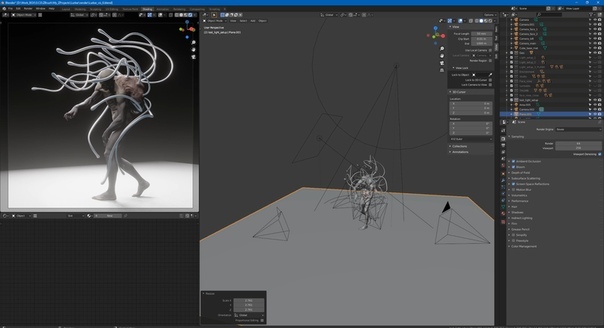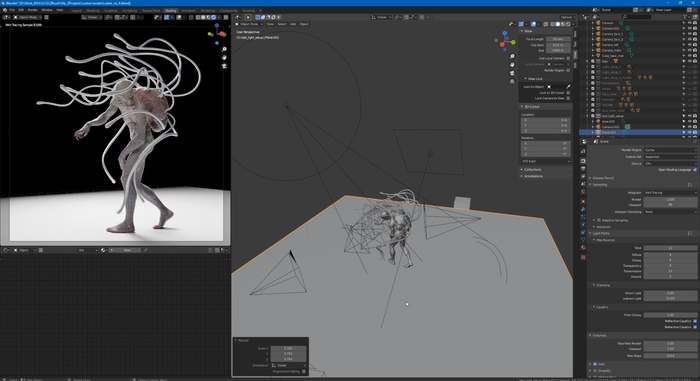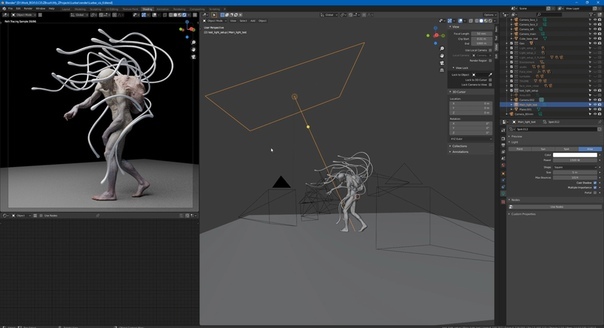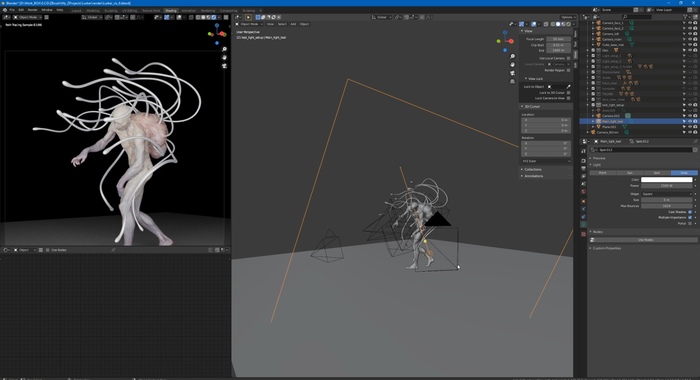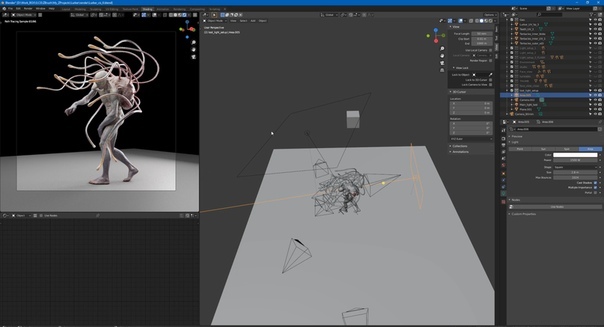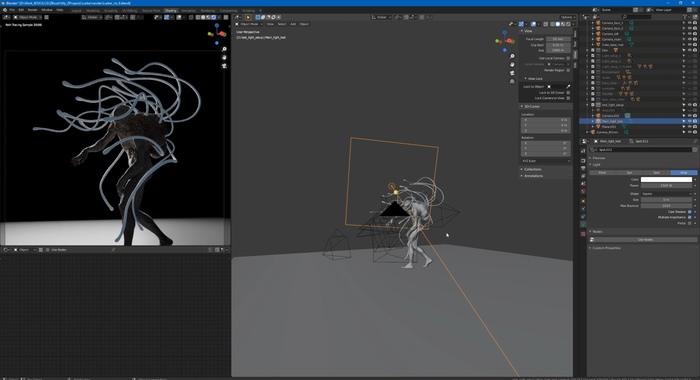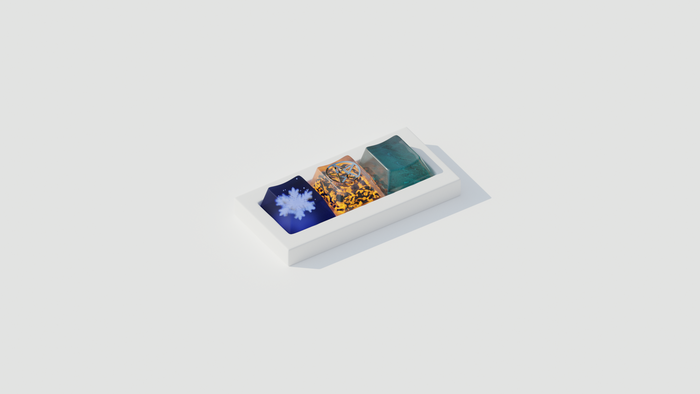Как сделать лампу в блендере
Создание лампочки в Blender (часть 2/2)
Продолжаем создание сцены из множества лампочек. В первой части мы создали модель лампочки, а в данной приступим к настройке материалов и выполним пост-обработку.
Финальный результат
Видеоурок
Текстовый урок
Перед тем как приступить к назначению материалов, посвятим еще немного времени процессу моделирования.
Во-первых, для стеклянной колбы назначьте модификатор Solidify (все значения по умолчанию). За счет этого у нее появится физическая толщина и шейдер будет выглядеть корректно на объекте. И во-вторых, опустите стеклянную ножку по глубже внутрь цоколя, чтобы она не висела в пространстве как сейчас.
И в завершении полностью выделите лампочку и уменьшите ее до реальных размеров (10-11 см по высоте). Соблюдение реальных размеров поможет нам создать корректную глубину резкости (Depth of Field). 
Теперь материалы. Для стеклянных частей лампочки (колба и ножка) назначьте шейдер Glass. Для металлических (цоколь и поддержка нити накаливания) назначьте шейдер Glossy. Для нижней части цоколя также назначьте новый материал (смесь Glossy и Diffuse). Для нити накаливания назначьте шейдер Emission (сила света 5000).
Добавьте в сцену плоскость в качестве пола и на вкладке мира установите черный цвет.
Если выполнить предварительный рендер, то кроме белых пикселей и черного фона вы ничего не увидите. Исправить это можно отключив пункт Shadow для колбы лампы. Таким образом она не будет отбрасывать тень. 
Чтобы задать корректный цвет свечения основываясь на температуре объекта в Кельвинах, воспользуйтесь нодом Blackbody. 
Полностью выделите лампочку и продублируйте ее (Shift + D). У дубликата измените материал нити накаливания на металлический (шейдер Glossy) и верните для колбы возможность отбрасывать тень (пункт Shadow). 
Добавьте в сцену камеру, выставите ее и начните располагать множество копий лампочек по плоскости. Изначально расположите основную лампочку (светящуюся) и вокруг нее располагайте все остальные. Дублируйте их с помощью сочетания клавиш Alt + D, чтобы не создавать множество копий одного и того же меша, а использовать общий. Перед дублированием привяжите все части лампочки к колбе (Ctrl + P). Благодаря этому вы сможете вращать дубликаты лампочек лишь выделив колбу, без необходимости выделать все части лампочки. Вращайте их как вдоль глобальной, так и локальной осей Z, чтобы придать максимум вариативности их положению. 
Выделите колбу светящейся лампочки и сделайте ее материал уникальным. Увеличьте для нее шероховатость до 0.1 (Roughness). Для всех остальных лампочек настройте материал стекла в соответствии с изображением ниже. С помощью данной связки мы сделаем тени отбрасываемые стеклянными объектами не такими жесткими, как от цоколей. 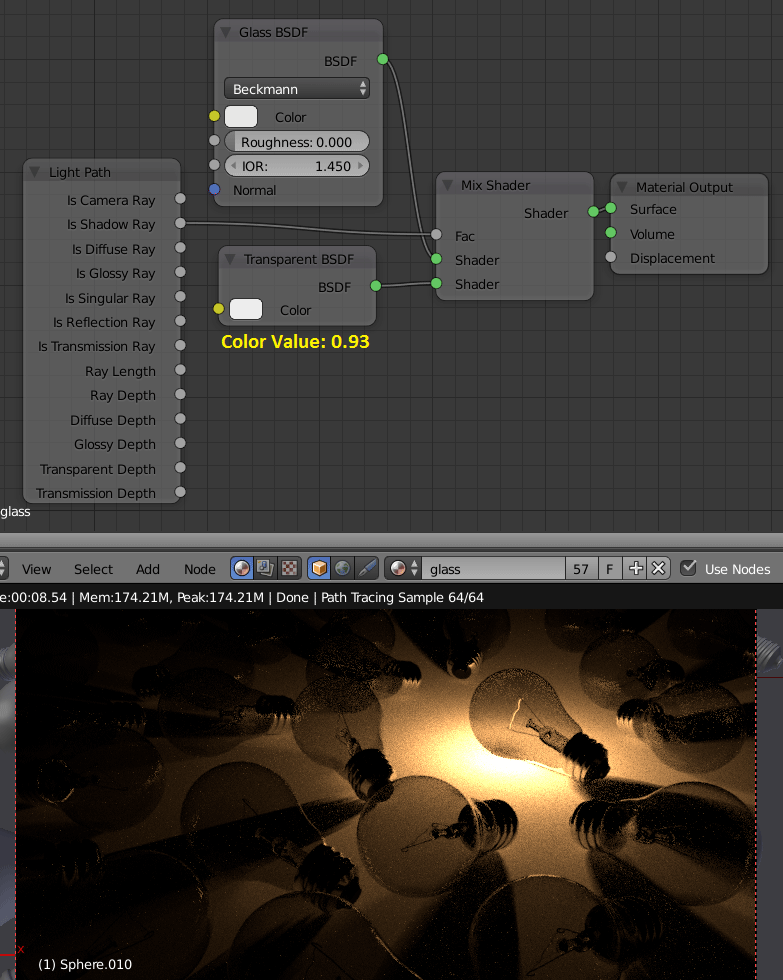
Перед тем как приступить к пост-обработке нужно выполнить три вещи:
Выполните рендеринг (меньше 2000 семплов даже не ставьте) и перейдите в редактор нодов.
Пост-обработка в данном случае будет крайне простой. С помощью двух нодов Glare мы еще больше усилим эффект свечения от лампочки (как это происходит при съемке на реальную камеру). Также, при желании, можете добавить в эту связку еще один нод для корректировки цветового баланса в сцене (Color Balance).
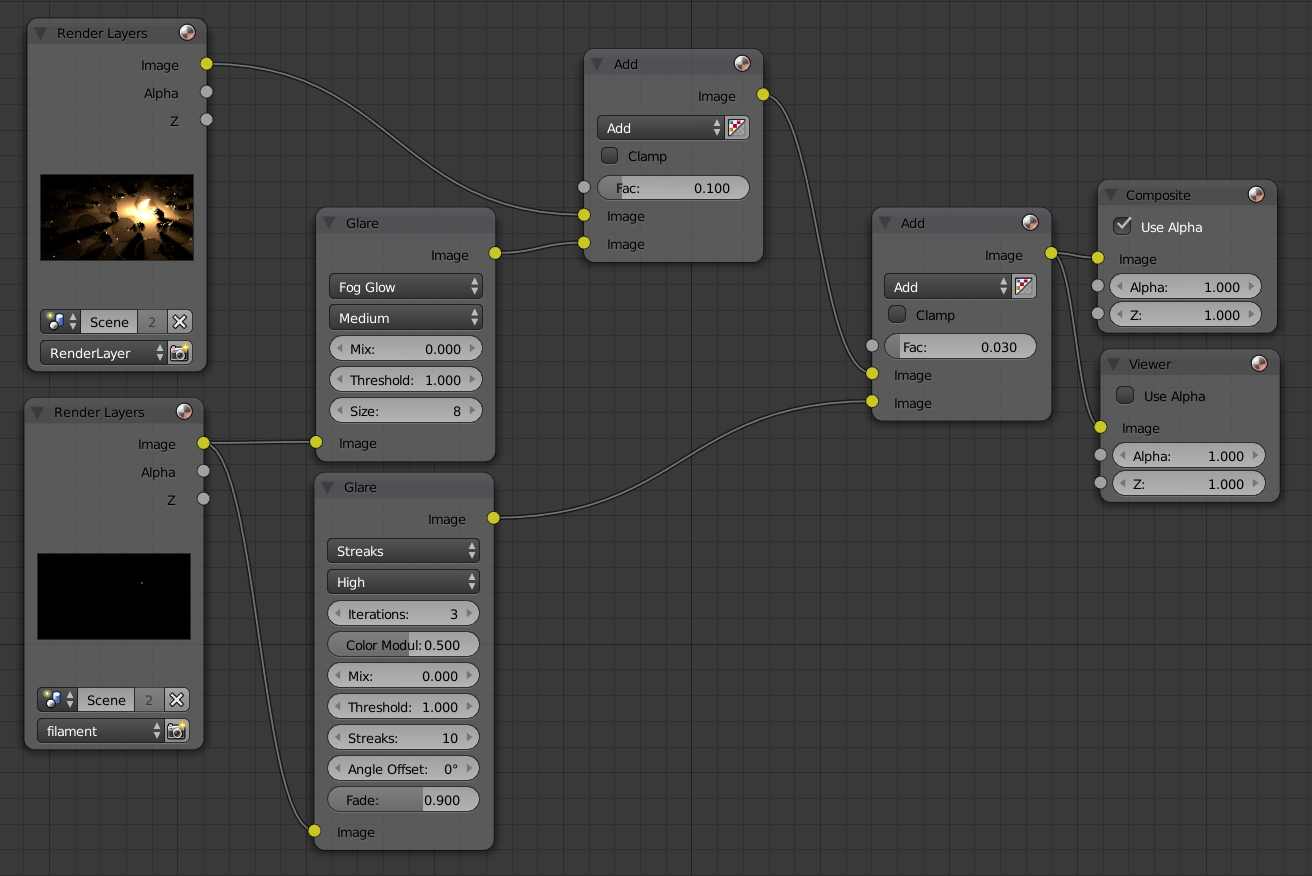
На этом данная небольшая серия уроков окончена. Обязательно поделитесь своими сценами в комментариях. Всем удачи! 😉
Как сделать лоу-поли лампу в программе Blender?
Запускаем программу Blender, закрываем стартовую страницу и переходим к процессу создания объекта.
Изменяем высоту объекта, при помощи сочетания клавиш «S» + «Z».
Создаём пять копий объекта и при помощи нажатия клавиши «S» уменьшаем их в размерах, установив на вершинах объекта.
Выбираем вершины этих пяти копий и вытягиваем по высоте.
Выбираем полигоны нижнего цилиндра и создав копию перемещаем его вверх.
Изменяем его параметры «Major Segments» и «Minor Segments».
Уменьшаем объект в размерах при помощи клавиши «S» и при помощи перемещений устанавливаем на самом верху конструкции, предварительно развернув «R».
Увеличиваем количество рёбер и размещаем по центру объекта уменьшив в размерах.
Как сделать лампу цветной? Или как создать материалы?
Осталось накинуть материалы, дабы лампа представляла из себя действительно лампу, а не белый кусок при рендере. Для этого, выбираем получившийся объект, и в самом крайнем правом окне переходим на вкладку с материалами.
Создаём новый материал.
Применяем к нему коричневый цвет
Выбираем второй объект и точно также применяем к нему материал.
В результате у нас получился игровой объект. Лоу-польный фонарь, который можно использовать в играх, или же в создании артов.
Настройка света в Blender. Часть 2
Настройка источников света
Таким же образом (“Shift+A”) создаём источники света. Их у нас 4 вида на выбор:
Point — свет этого источника распространяется из одной точки равномерно во все стороны, с постепенным затуханием.
Sun — источник направленного света с параллельными лучами, без затухания.
Area — источник света, при использовании которого излучение происходит из плоскости, форму и размер которой мы можем настраивать.
Чаще всего я использую в работе последние два, иногда — Point. Всё потому чтоSun слишком “прямолинейный” и не подходит для тонкой настройки освещения.
Итак, создаём Spot, который автоматически добавляется в активную коллекцию. Изменяем положение источника света относительно модели, выбрав его мышью и нажав хоткей G для перемещения
Переходим во вкладку настройка света (значок “зелёная лампочка”). Здесь мы можем выбрать цвет и интенсивность света. По умолчанию значение последнего параметра (Power) — “10W”. Назначаем “1500W” и тут же видим в окошке, как это будет выглядеть на рендере.
Ещё один параметр источника света, который мы можем настраивать, — размер (в случае Spot). Чем он больше, тем мягче падающие тени. Следовательно, если мы хотим получить супержёсткие тени с чётким контуром, ставим значение «0».
На отображение теней в Eevee также влияет количество сэмплов. Из-за того, что у нас во Viewport стоит значение “16”, мягкие тени разбиваются на отдельные части. Чтобы это исправить, поднимаем значение. Однако, в этом случае мы несколько жертвуем производительностью, и скорость рендера замедляется.
В качестве примера, — скрин отображения при 256 сэмплах.
Как я уже говорил, в случае Spot и Area можно выбрать направление источника света. Чтобы изменить угол падения света, зажимаем жёлтую точку либо хоткей “Shift+T”. А взаимодействуя со стрелкой можно отрегулировать угол фонарика.
Таким образом можно, например, сконцентрировать свет на конкретной части тела, чтобы сделать акцент.
Кроме того, мы можем настроить край воздействия света и градиент от области максимальной интенсивности света к полностью чёрному. Чем больше значение Blend в настройках источника света, тем более плавным будет переход.
Говоря об Area, отметим один из параметров источника — габариты. Здесь мы можем выбрать форму источника: квадрат, прямоугольник, диск либо эллипс. Диск и квадрат имеют один параметр для изменения — радиус и сторону, соответственно. Прямоугольник — длину и ширину.
После того, как прикинули в Eevee базовое расположение источников, переключаемся в Cycles, чтобы получить более приближенную к итоговому рендеру картинку.
Как выставить свет
Теперь поговорим о принципах, в соответствии с которыми выставляется свет. И здесь большую роль играет определение задачи: должна ли модель максимально отражать наш навык или же перед нами стоит цель поставить сцену так, чтобы чётко считывалось настроение.
В зависимости от этого выделим условные 2 вида:
1.«Недраматичная» или скульптурная подача — когда нам нужно показать хорошо считываемые формы и детали.
В этом случае мы берём в качестве основного источника Area, выставляем значение Size “5м”. Получаем эффект, схожий с освещением в пасмурную погоду: равномерное освещение, мягкие тени, плавный переход от света в тень.
Важно: чем больше угол между направлением «взгляда» камеры и направлением света, тем лучше считываются детали. В противном случае они «съедаются», и мы получаем эффект «лобовой вспышки».
Помимо основного источника мягкого света, можно также использовать дополнительный, который будет расположен за объектом либо вне кадра, подсвечивая саму тень. Таким образом удаётся подчеркнуть детали и выставить “студийный” свет.
Я предпочитаю пользоваться минимумом источников, но при желании можно добавить и третий — дело вкуса. Главное — не переборщить и избежать засвета модели со всех сторон, иначе мы потеряем ощущение объёма модели.
Совет: не забываем о свете, который отражает «пол». Порой достаточно лишь изменить его тон, чтобы добавить или убрать рефлексы.
Вот так выглядит готовый turntable со скульптурной подачей:
2. “Драматичная” подача — противоположна скульптурной и предполагает, что мы готовы пожертвовать некоторым уровнем детализации ради достижения эмоционального эффекта.
Чем больше контраст между светом и тенью, тем большей “драматичностью” обладает кадр.
Добиться максимального эффекта можно, расположив источник света за объектом напротив направления взгляда камеры.
Ниже — наглядный пример. Эти сетапы я рассматривал в процессе работы.
В конечном итоге я хотел добиться ощущения случайной фотографии, поэтому подал модель в “драме”: жёсткие тени, источник света расположен не намного левее камеры, чтобы отчасти сохранить детализацию и в то же время создать эффект вспышки камеры. Общее настроение кадра: тревога от встречи с монстром в темноте, ощущение неизвестности и напряжение.
Так выглядит наш кадр уже после рендера и обработки. О них поговорим в следующий раз.
Найдены дубликаты
CGI Media
1.8K поста 4.8K подписчиков
Правила сообщества
• Посты должны соответствовать тематике cообщества.
• Не допускается спам и нарушение правил сайта pikabu.
Гифка со спотлайт глючно записалась
Йо-хо-хо и бутылка суджаммы!
Нефтяная вышка и багги
Colt Python в Blender
Keycaps
Вдохновился постами Something.Wrong и vesnushka1nastya, но вместо того чтобы сделать что-то из эпоксидки, решил потратить денёк и заделать простую модельку.
А потом захотелось заанимировать и зациклить, и по итогу получилось что-то такое:
Прошу конструктивной критики.
Интровертка
Сборная солянка #4
Привет моим 6 (уже, внезапно) подписчикам! Очередная порция рендеров. Из-за объëмного проекта, над которым работал последние полгода, времени для личных проектов было не так много. Из хороших новостей- подружился с Zbrush и 3d печатью. Приобрёл себе принтер 🙂
Вот эта моделька с контрфорсами- как раз для печати. Подставка для телефона. Напечатанный вариант возможно выложу позже отдельно.
Как видно из названия, большая часть карты расположена за городом. Но Несколько улиц города и автовокзал тут тоже есть. Давайте посмотрим, что получилось!